Ist es möglich, einer benutzerdefinierten Form in Android einen Schlagschatten hinzuzufügen? Nachdem ich die Dokumentation durchgesehen habe, sehe ich nur eine Möglichkeit, einen Textschatten anzuwenden.
Ich habe das ohne Glück versucht:
<?xml version="1.0" encoding="UTF-8"?>
<shape xmlns:android="http://schemas.android.com/apk/res/android"
android:shape="rectangle">
<solid android:color="#90ffffff"/>
<corners android:radius="12dp" />
<item name="android:shadowColor">#000000</item>
<item name="android:shadowRadius">5</item>
<item name="android:shadowDy">3</item>
</shape>


<!-- Bottom 2dp Shadow -->Ich sehe keine2in deinem Code ... ???